批处理自动备份文件并且压缩以及自动删除旧文件
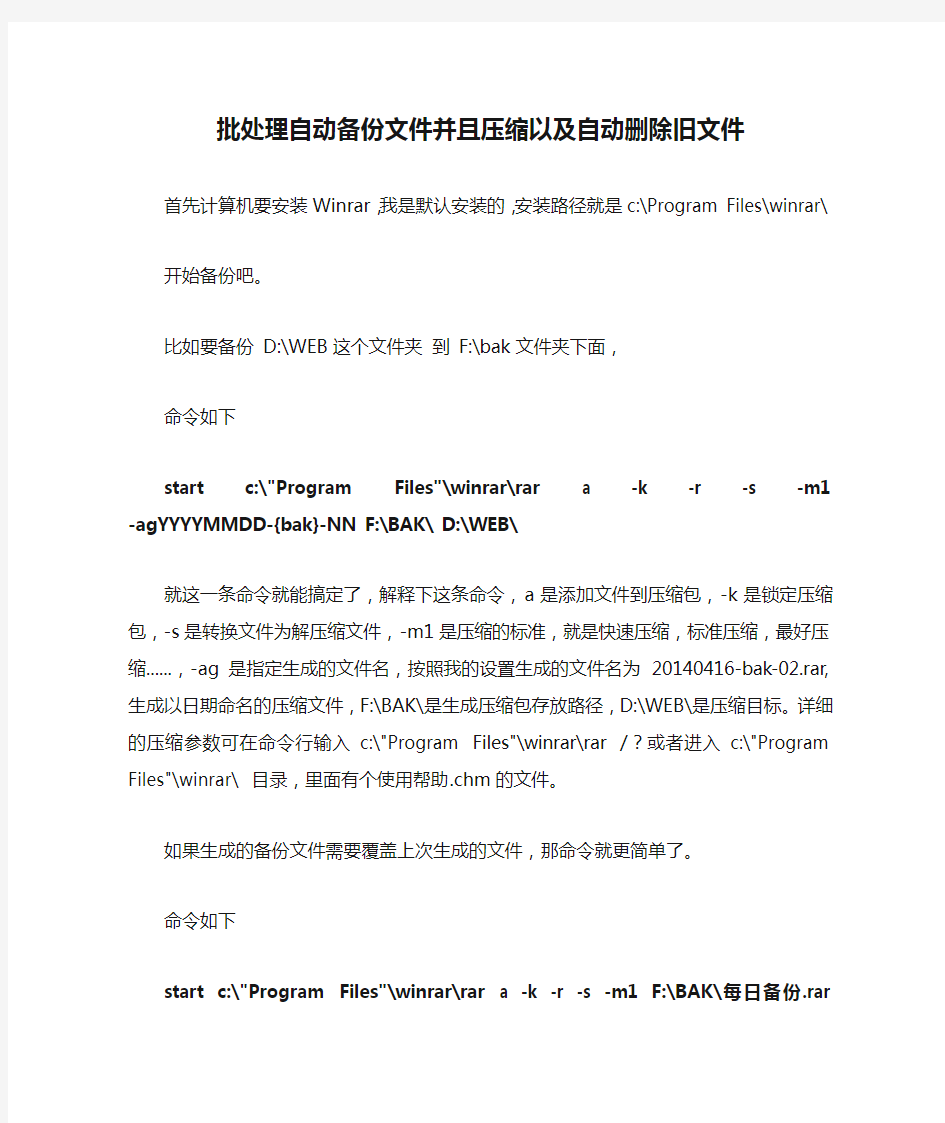
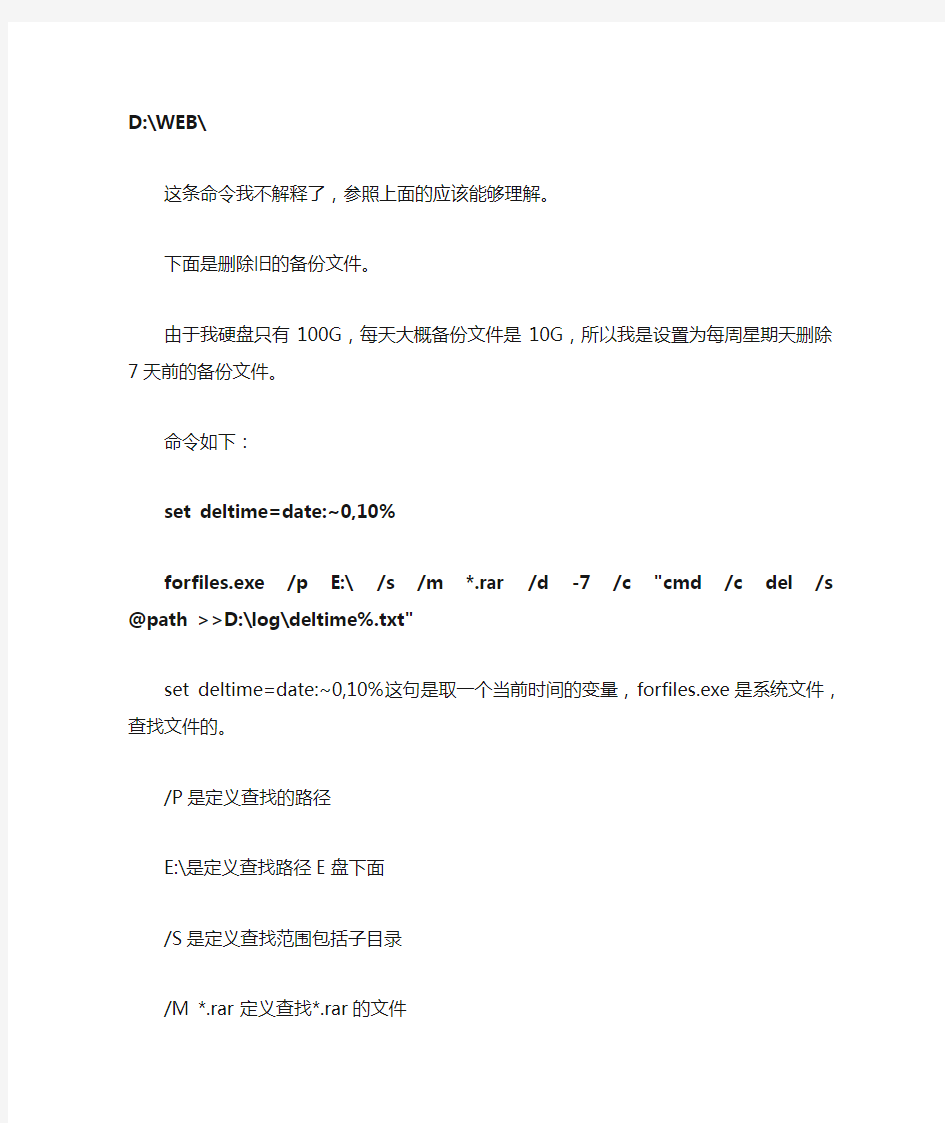
批处理自动备份文件并且压缩以及自动删除旧文件
首先计算机要安装Winrar,我是默认安装的,安装路径就是c:\Program Files\winrar\
开始备份吧。
比如要备份D:\WEB这个文件夹到F:\bak文件夹下面,
命令如下
start c:\"Program Files"\winrar\rar a -k -r -s -m1 -agYYYYMMDD-{bak}-NN F:\BAK\ D:\WEB\
就这一条命令就能搞定了,解释下这条命令,a是添加文件到压缩包,-k是锁定压缩包,-s 是转换文件为解压缩文件,-m1是压缩的标准,就是快速压缩,标准压缩,最好压缩......,-ag是指定生成的文件名,按照我的设置生成的文件名为20140416-bak-02.rar,生成以日期命名的压缩文件,F:\BAK\是生成压缩包存放路径,D:\WEB\是压缩目标。详细的压缩参数可在命令行输入c:\"Program Files"\winrar\rar /?或者进入c:\"Program Files"\winrar\ 目录,里面有个使用帮助.chm的文件。
如果生成的备份文件需要覆盖上次生成的文件,那命令就更简单了。
命令如下
start c:\"Program Files"\winrar\rar a -k -r -s -m1 F:\BAK\每日备份.rar D:\WEB\
这条命令我不解释了,参照上面的应该能够理解。
下面是删除旧的备份文件。
由于我硬盘只有100G,每天大概备份文件是10G,所以我是设置为每周星期天删除7天前的备份文件。
命令如下:
set deltime=date:~0,10%
forfiles.exe /p E:\ /s /m *.rar /d -7 /c "cmd /c del/s @path >>D:\log\deltime%.txt"
set deltime=date:~0,10%这句是取一个当前时间的变量,forfiles.exe是系统文件,查找文件的。/P是定义查找的路径
E:\是定义查找路径E盘下面
/S是定义查找范围包括子目录
/M *.rar 定义查找*.rar的文件
/D 是当前时间
-7 早于或者等于当前时间减7天,也就是7天前
/C 是调用命令行CMD.EXE的命令
"cmd /c del /s @path >>D:\log\deltime%.txt" 这个是删除查找到的文件,并且把删除文件的文件名导出到
D:\log\deltime%.txt这个txt文档
deltime%是系统变量,如果当前时间是20140416,那么生成的文件就是D:\log\20140416.txt,其实导出这个列表只是为了方便查看删除了那些东西
把两个批处理保存为bak.bat 和del.bat,前面是备份的,后面是删除旧的备份文件。然后利用任务计划设置运行的时间,按照我的需要,我设置是
每日01:30运行bak.bat
每周日23:00运行del.bat
批处理自动备份文件并且压缩以及自动删除旧文件
批处理自动备份文件并且压缩以及自动删除旧文件 首先计算机要安装Winrar,我是默认安装的,安装路径就是c:\Program Files\winrar\ 开始备份吧。 比如要备份D:\WEB这个文件夹到F:\bak文件夹下面, 命令如下 start c:\"Program Files"\winrar\rar a -k -r -s -m1 -agYYYYMMDD-{bak}-NN F:\BAK\ D:\WEB\ 就这一条命令就能搞定了,解释下这条命令,a是添加文件到压缩包,-k是锁定压缩包,-s 是转换文件为解压缩文件,-m1是压缩的标准,就是快速压缩,标准压缩,最好压缩......,-ag是指定生成的文件名,按照我的设置生成的文件名为20140416-bak-02.rar,生成以日期命名的压缩文件,F:\BAK\是生成压缩包存放路径,D:\WEB\是压缩目标。详细的压缩参数可在命令行输入c:\"Program Files"\winrar\rar /?或者进入c:\"Program Files"\winrar\ 目录,里面有个使用帮助.chm的文件。 如果生成的备份文件需要覆盖上次生成的文件,那命令就更简单了。 命令如下 start c:\"Program Files"\winrar\rar a -k -r -s -m1 F:\BAK\每日备份.rar D:\WEB\ 这条命令我不解释了,参照上面的应该能够理解。 下面是删除旧的备份文件。 由于我硬盘只有100G,每天大概备份文件是10G,所以我是设置为每周星期天删除7天前的备份文件。 命令如下: set deltime=date:~0,10% forfiles.exe /p E:\ /s /m *.rar /d -7 /c "cmd /c del/s @path >>D:\log\deltime%.txt" set deltime=date:~0,10%这句是取一个当前时间的变量,forfiles.exe是系统文件,查找文件的。/P是定义查找的路径 E:\是定义查找路径E盘下面 /S是定义查找范围包括子目录 /M *.rar 定义查找*.rar的文件 /D 是当前时间 -7 早于或者等于当前时间减7天,也就是7天前 /C 是调用命令行CMD.EXE的命令 "cmd /c del /s @path >>D:\log\deltime%.txt" 这个是删除查找到的文件,并且把删除文件的文件名导出到 D:\log\deltime%.txt这个txt文档 deltime%是系统变量,如果当前时间是20140416,那么生成的文件就是D:\log\20140416.txt,其实导出这个列表只是为了方便查看删除了那些东西 把两个批处理保存为bak.bat 和del.bat,前面是备份的,后面是删除旧的备份文件。然后利用任务计划设置运行的时间,按照我的需要,我设置是 每日01:30运行bak.bat 每周日23:00运行del.bat
批处理拷贝文件和文件夹方式
如何批处理拷贝文件和文件夹 经常做数据备份的人很清楚,如果是少量数据或文件,简单复制即可,可是要是大量数据的话,再用这种方法,则费力费时,那么如何批处理拷贝文件和文件夹,可以用xcopy实现,例如: C:\>xcopy C:\ppt\*.* D:\ppt\ /s /e 这条命令的意思就是把C盘下的PPT文件夹全部拷贝到D盘 XCOPY 还有众多的功能,是加参数来完成的。上面的/s /e 参数的作用分别是把子目录和空目录都复制过去,一些使用举例和参数说明如下: 1、如只是单纯地复制E:\ 盘上所有文件到D:\ 盘上,就输入“ xcopy e:\*.* d: /s /h "就行啦!如果在复制过程中,你不要他复制文件啦!那就按键盘热键“Ctrl " +"Pause /break" 二个热键来中断复制。 2、如果想把E:\ 盘上所有文件复制到D:\盘上,分为今天复制一点,明天再接着复制一些,后天再接着复制一些。或者是某种原因上次没有复制完成,今天想接着复制。(这种情况是经常在复制文件中出现的)那可怎么办才好呢? 那就输入“ xcopy e:\*.* d: /s /h /d /y ”就行啦。他能查出那些文件是已经复制过去啦,那些文件还没有复制过去的。 3、当然我们也会碰到这种情况,一些文件我们已经修改过啦!网上面又有最新版本的啦。原来备份的那份文件我们要及时更新啦。那怎么才能同步更新呢?当然我们可以把最新的好份文件复制过去,这也是一种解决办法。 如果修改的文件有很多的,自己到时候也记不清楚那份文件是更新过的。这么多的原来备份的那份文件都要更新,都要复制过去,可不是件省力气的活,而且容易出错和一些文件被忘记啦! 那和上面一样也同样输入" xcopy e:\*.* d: /s /h /d /y "就行啦! 4、还有一种情况我们经常也碰到的,因为复制某个文件出错或者这个文件在使用中,而停止了复制工作,(比如,复制C 盘上的windows xp )我们这时候想跳过某个出错的文件和某个正在使用中文件而继续复制其他文件。 在多加入一个参数" /c "就是" xcopy e:\*.* d: /s /h /d /c /y "就行啦! 5、有时候我们想XCOPY 变为自动复制,并且复制完成后关闭电脑,可以建立一个批处理文件,新建文本文档,更名为XCOPY.BAT 当然扩展名原来是TXT 格式的要更名为BAT 在这个XCOPY.BAT 中输入xcopy e:\*.* d: /s /h /c /y shutdown -s 然后双击xcopy.bat 运行它,你这时候可以出去玩啦。电脑会自己复制备份完成文件然后自动关闭电脑。 XCOPY source [destination] 参数(如/s /e) source 指定要复制的文件。 destination 指定新文件的位置和/或名称。 /A 只复制有存档属性集的文件, 但不改变属性。 /M 只复制有存档属性集的文件, 并关闭存档属性。 /D:m-d-y 复制在指定日期或指定日期以后改变的文件。 如果没有提供日期,只复制那些源时间 比目标时间新的文件。 /EXCLUDE:file1[+file2][+file3]... 指定含有字符串的文件列表。如果有任何
自制一键清理系统垃圾bat
自制一键清理系统垃圾bat 大多数人都知道随着电脑使用时间边长,电脑中积累的垃圾文件会越来越多。通过安全软件来清除电脑中的垃圾是不错的方法,但是对于部分喜欢“轻量”应用的用户来说能够轻松一键的清理电脑垃圾是最理想的操作。 在Windows在安装和使用过程中都会产生相当多的垃圾文件,包括临时文件(如:*.tmp、*._mp)、临时帮助文件(*.gid)、磁盘检查文件(*.chk)、临时备份文件(如:*.old、*.bak)以及其他临时文件。特别是如果一段时间不清理IE的临时文件夹“TemporaryInternetFiles”,其中的缓存文件有时会占用上百MB的磁盘空间。这些LJ文件不仅仅浪费了宝贵的磁盘空间,严重时还会使系统运行慢如蜗牛。这点相信你肯定忍受不了吧!所以应及时清理系统的LJ文件的淤塞,保持系统的“苗条”身材,轻松流畅上网!朋友来吧,现在就让我们一起来快速清除系统垃圾吧!!下面是步骤很简单就两步! 在电脑屏幕的左下角按“开始→程序→附件→记事本”,把下面的文字复制进去,点“另存为”,路径选“桌面”,保存类型为“所有文件”,文件名为“清除系统LJ.bat”,就完成了。记住后缀名一定要是.bat,ok!你的垃圾清除器就这样制作成功了!双击它就能很快地清理垃圾文件,大约一分钟不到。 复制下面代码粘贴到笔记本上: @echo offecho 《清理垃圾文件》 echo 正在清理系统垃圾文件,请稍等……echo 删除文件或目 录:%systemdrive%\*.tmpdel /f /s /q “%systemdrive%\*.tmp” echo 删除文件或目录:%systemdrive%\*._mpdel /f /s /q “%systemdrive%\*._mp” echo 删除文件或目录:%systemdrive%\*.giddel /f /s /q “%systemdrive%\*.gid” echo 删除文件或目录:%systemdrive%\*.chkdel /f /s /q “%systemdrive%\*.chk” echo 删除文件或目录:%systemdrive%\*.olddel /f /s /q “%systemdrive%\*.old” echo 删除文件或目录:%systemdrive%\recycled\*.*del /f /s /q “%systemdrive%\recycled\*.*” echo 删除文件或目录:%windir%\*.bakdel /f /s /q “%windir%\*.bak” echo 删除文件或目录:%windir%\prefetch\*.*del /f /s /q “%windir%\prefetch\*.*” echo 删除文件或目录:%windir%\temprd /s /q “%windir%\temp” & md “%windir%\temp” echo 删除文件或目录:%userprofile%\cookies\*.*del /f /q “%userprofile%\cookies\*.*”
删除的文件如何恢复 电脑盲轻松恢复硬盘数据教程
删除的文件如何恢复电脑盲轻松恢复硬盘数据教程发布时间:2012-11-14 18:21作者:电脑百事网来源:https://www.360docs.net/doc/095128363.html, 在日常使用电脑的过程中,有时不小心把有用的文件误删除;有时格式化U盘时忘记备份有用的文件;有时遇到病毒,U盘或磁盘分区里的文件瞬间消失或全部变成乱码,甚至需要重新格式化,这总是让人防不胜防;遇到这些情况就需要数据恢复,将丢失的文件找回来。这里就介绍一些简单实用的数据恢复的方法。 类似阅读:如何检测硬盘坏道被屏蔽过坏道硬盘检测方法 一、误删除文件的恢复 对于文件被误删除的情况,如果能记得清楚该文件所在的磁盘分区,建议使用DiskGenius,如果不能,建议使用Recuva,下面我们先说Recuva,DiskGenius将放到从已格式化的磁盘中恢复文件一起讨论。当然在使用工具前记得先找找是否已删除,是不是在回收站。 recuva是一个免费的Windows 平台下的文件恢复工具,可以用来恢复那些被误删除的任意格式的文件,能直接恢复硬盘、闪盘、存储卡(如SD 卡,MMC 卡等等)中的文件,只要没有被重复写入数据,无论格式化还是删除均可直接恢复,支持FAT12,FAT16,FAT32,NTFS,exFat 文件系统,涵盖了我们日常所用到的所有文件系统。 Recuva下载地址:点此进入下载Recuva专业数据恢复软件 软件安装很简单,直接点击下一步就是,但第三个界面有谷歌浏览器的可选安装,不需要的记得取消。在第一次使用会弹出向导页面,在第一个界面上点击下一步,移动到文件选项界面。如下图(红字为我添加的注):
Recuva恢复误删文件非常简单方便
怎么找回删除的文件
日志 上一篇:做菜时你绝对不知... 下一篇:新出的2011教师考... |返回日志列表 [转] 非常齐全的电脑知识,屁大点问题就别骚扰,要自学成才! [图片] ?分享 ?复制地址 转载自校友用户 2011年02月17日 12:31 阅读(4) 评论(0) 分类:个人日记 权限: 公开来源:腾讯朋友 ?字体:中▼ o小 o中 o大 ?更多▼ o设置置顶 o权限设置 o推荐日志 o转为私密日志?删除 ?编辑 误删资料恢复 一不小心,删错了,还把回收站清空了,咋办啊? 只要三步,你就能找回你删掉并清空回收站的东西 步骤: 1、单击“开始——运行,然后输入regedit (打开注册表) 2、依次展开:HEKEY——LOCAL——MACHIME/SOFTWARE/microsoft/WINDOWS/ CURRENTVERSION/EXPLORER/DESKTOP/NAMESPACE 在左边空白外点击“新建”
,选择:“主键”,把它命名为“645FFO40——5081——101B——9F08——00AA002F954E” 再把右边的“默认”的主键的键值设为“回收站”,然后退出注册表。就OK啦。 3、要重启计算机。 只要机器没有运行过磁盘整理。系统完好.任何时候的文件都可以找回来。 也许你已经在Excel中完成过上百张财务报表,也许你已利用Excel函数实现过上千次的复杂运算,也许你认为Excel也不过如此,甚至了无新意。但我们平日里无数次重复的得心应手的使用方法只不过是Excel全部技巧的百分之一。本专题从Excel中的一些鲜为人知的技巧入手,领略一下关于Excel的别样风情。 一、让不同类型数据用不同颜色显示 在工资表中,如果想让大于等于2000元的工资总额以“红色”显示,大于等于1500 元的工资总额以“蓝色”显示,低于1000元的工资总额以“棕色”显示,其它以“黑色”显示,我们可以这样设置。 1.打开“工资表”工作簿,选中“工资总额”所在列,执行“格式→条件格式”命令,打开“条件格式”对话框。单击第二个方框右侧的下拉按钮,选中“大于或等于”选项,在后面的方框中输入数值“2000”。单击“格式”按钮,打开“单元格格式”对话框,将“字体”的“颜色”设置为“红色”。 2.按“添加”按钮,并仿照上面的操作设置好其它条件(大于等于1500,字体设置为“蓝色”;小于1000,字体设置为“棕色”)。 3.设置完成后,按下“确定”按钮。 看看工资表吧,工资总额的数据是不是按你的要求以不同颜色显示出来了。 二、建立分类下拉列表填充项 我们常常要将企业的名称输入到表格中,为了保持名称的一致性,利用“数据有效性”功能建了一个分类下拉列表填充项。 1.在Sheet2中,将企业名称按类别(如“工业企业”、“商业企业”、“个体企业”等)分别输入不同列中,建立一个企业名称数据库。 2.选中A列(“工业企业”名称所在列),在“名称”栏内,输入“工业企业”字符后,按“回车”键进行确认。 仿照上面的操作,将B、C……列分别命名为“商业企业”、“个体企业”…… 3.切换到Sheet1中,选中需要输入“企业类别”的列(如C列),执行“数据→有效性”命令,打开“数据有效性”对话框。在“设置”标签中,单击“允许”右侧的下拉按钮,选中“序列”选项,在下面的“来源”方框中,输入“工业企业”,“商业企业”,“个体企业”……序列(各元素之间用英文逗号隔开),确定退出。 再选中需要输入企业名称的列(如D列),再打开“数据有效性”对话框,选中“序列”选项后,在“来源”方框中输入公式:=INDIRECT(C1),确定退出。 4.选中C列任意单元格(如C4),单击右侧下拉按钮,选择相应的“企业类别”填入单元格中。然后选中该单元格对应的D列单元格(如D4),单击下拉按钮,即可从相应类别的
恢复的文件打不开怎么办_工作文件误删了怎么办
恢复的文件打不开怎么办_工作文件误删了怎么办 恢复了误删的文件但全部都打不开,是你恢复的方法不对,下面就看如何恢复误删文件. 这里分三种不同误册的情况 1. 只删除, 没有清空回收站. 这咱情况比较简单, 有一点电脑知识的朋友都知道, 文件还是存在的, 只不过躺在回收站而已. 只要到回收站把文件找出来拖回或还原就行了. 2. 删除文件后还清空了回收站 很多朋友碰到的就是这种情况,也是我们主要这中恢复误删文件的恢复. 清空了回收站(或直接删除而根本不放入回收站), 在我们眼里,好还文件已经消失了。其实文件还是在磁盘中的,只要你的电脑磁盘的其它操作,一般来说文件都可以找回来。通过修改注册表就可以了. 先在"运行中"输入regedit 打开注册表, 找到分支HKEY_LOCAL_MACHIME/SOFTWARE/microsoft/WINDOWS/CURRENTVE RSION /EXPLORER/DESKTOP/NemeSpace 在左边空白处点击“新建”,选择“主键”,命名为“645FFO40—5081—101B—9F08—00AA002F954E”,再把右边的“默认”主键的键值设为“回收站”,退出注册表。再重启电脑即可见到被你删除的文件。
3. 删除文件后进行了磁盘操作或格式化. 如果是这种误删文件的情况, 就不敢保证能完全成恢复文件. 这可以借助一些专门的软件来完成. 这里推荐顶尖数据恢复软件. 下载顶尖数据恢复软件 非凡下载华军下载天空下载多特下载ZOL下载(按下CTRL键并点击) 顶尖数据恢复软件一款威力非常强大的硬盘数据恢复工具。能够帮你恢复丢失的数据以及重建文件系统。顶尖数据恢复软件不会向你的原始驱动器写入任何东东,它主要是在内存中重建文件分区表使数据能够安全地传输到其他驱动器中。你可以从被病毒破坏或是已经格式化的硬盘中恢复数据。该软件可以恢复大于8.4GB 的硬盘。支持长文件名。被破坏的硬盘中像丢失的引导记录、BIOS 参数数据块;分区表;FAT 表;引导区都可以由它来进行恢复。 一、高效安全:顶尖数据恢复软件采用只读的方式来扫描丢失数据的介质,在内存中组织扫描到的文件以及目录结构,不会往源介质中写入任何数据,也就不会对源介质造成任何破坏。这样就避免了因为用户自己的操作不当而造成数据的二次破坏。 二、简洁易用:顶尖数据恢复软件是一个绿色软件。用户无需安装,下载下来双击即可运行。界面设计非常傻瓜化,只需要简单的点击鼠标即可完成所有操作。 ①根据自己自己丢失数据的情况选择一种数据恢复模式;
怎么恢复回收站彻底删除的文件
怎么恢复回收站彻底删除的文件 随着科技的发展,现在的电脑操作起来也非常简单,甚至连我们已经删除了的文件都可以再去回收站中非常轻松的就恢复回来,这么方便的操作,让我们的生活和工作已经离不开电脑了。但即使这样我们也还是会遇到一些不好解决的问题,回收站内清空的文件想要找回,电脑就不可以帮我们做到了,但是我们能否借助一些工具来帮我们做到呢?答案是肯定的,下面让我来通过我同事的,事情来介绍一下解决的办法吧? 年终,他们市场部的人就又开始忙开了,会场的地点及布置,那真的是一场大工程,虽然和春节晚会比起来还不算什么,但是不是有句俗话说的好嘛,麻雀虽小五脏俱全,但凡春节晚会该有的,它也应该都会有吧,我和市场部的阿华是非常真辛苦。 会议正紧张的筹备着,有时间不见阿华了,就趁着午饭的时间找阿华聊几句,正巧她在,可是她缺愁眉不展的,平时阿华是个很爱笑,很开朗的女孩,即使再累也都没什么埋怨,我见她有心事就询问了一下,结果她告诉我准备了好久的会议背景音乐被其他同事当做垃圾文件,不仅删除,还是最简单的DEL+shift彻底删除,虽然是其他同事的错,但是也有她的毛病,因为她没有改歌曲文件名称,我问她怎么办,她说她也一团糟,说明天就正式会议开始了,那么多的东西,没法一下子再重新找到一样的,我听了她的话似乎回忆到了什么,突然我想起之前我用过一款软件,就是专门解决数据丢失误删的软件,当时是免费下载,我把这个软件告诉她之后,她非常兴奋,胡乱吃了几口饭,就拉我去帮她解决问题了,就这样,我们到通过它轻松的就把会议背景音乐文件给找了回来,文件找到了,我们都松了一口气,她还说幸好我这么有良心,知道去看看她,不然她的结局会很惨。 文件恢复软件支持以下几种情况的数据恢复: 1.误删除、清空回收站文件恢复 2.误格式化分区文件恢复 3.分区丢失、删除,误ghost操作等情况恢复
文件被覆盖后怎么恢复_删除的文件如何还原
文件被覆盖后怎么恢复_删除的文件如何 还原 数据恢复过程中最怕被误操作而造成二次破坏,造成恢复难度陡增。数据恢复过程中,禁止往源盘里面写入新数据的。 不要做DskChk磁盘检查。一般文件系统出现错误后,系统开机进入启动画面时会自动提示是否需要做磁盘检查,默认10秒后开始进行DskChk磁盘检查操作,这个操作有时候可以修复一些小损坏的目录文件,但是很多时候会破坏了数据。因为复杂的目录结构它是无法修复的。修复失败后,在根目录下会形成FOUND.000这样的目录,里面有大量的以.CHK为扩展名的文件。有时候这些文件改个名字就可以恢复,有时候则完蛋了,特别是FAT32分区或者是NTFS比较大的数据库文件等。 (一)不要再次格式化分区。用户第一次格式化分区后分区类型改变,造成数据丢失,比如原来是FAT32分区格成NTFS分区,或者原来是NTFS的分区格式化成FAT32分区。数据丢失后,用一般的软件不能扫描出原来的目录格式,就再次把分区格式化回原来的类型,再来扫描数据。我们指出的是,第2次格式化回原来的分区类型就是严重的错误操作,很可能把本来可以恢复的一些大的文件给破坏了,造成永久无法恢复。
(二)不要把数据直接恢复到源盘上。很多普通客户删除文件后,用一般的软件恢复出来的文件直接还原到原来的目录下,这样破坏原来数据的可能性非常大,所以严格禁止直接还原到源盘。 (三)不要进行重建分区操作。分区表破坏或者分区被删除后,若直接使用分区表重建工具直接建立或者格式化分区,很容易破坏掉原先分区的文件分配表(FAT)或者文件记录表(MFT)等重要区域,造成恢复难度大大增加。我们在恢复的实践过程中碰到过多次客户在分区表破坏后,先自行尝试过几种分区工具都无法恢复数据后才想到找专业人员帮忙,结果我们发现在多种分区工具作用后,破坏了一些重要的目录文件,造成文件目录恢复不完整,有些大的文件无法恢复。而按客户描述的最初分区丢失的情况,这些文件一般都可以完全恢复了,真是很可惜啊。专业的数据恢复人员在重建分区表之前都会先定位分区的具体位置(逻辑扇区号),然后用扇区查看工具先检查分区的几个重要参数比如DBR/FA T/FDT/MFT等,确认后才修改分区表的,而且修改完分区表后在启动系统过程中会禁止系统做dskchk破坏分区目录,保证数据不会被破坏到。 (四)阵列丢失后不要重做阵列。我们在挽救服务器阵列的实践中遇到过有些网管在服务器崩溃后强行让阵列上线,即使掉线了的硬盘也强制上线,或者直接做rebuilding。这些操作都是非常危险的,任何写入盘的操作都有可能破坏数据。
如何找回桌面被删除的文件_如何恢复桌面丢失的文件
如何找回桌面被删除的文件_如何恢复桌面丢失的文件 桌面文件误删后怎么恢复?有的人在平时的工作中需要处理大量的文件,问了方便起见,一般人的习惯是将随手处理的并且仍然需要继续处理的文件存放在电脑桌面上,等待文件处理完成一并重新选择恢复地址。可是大家有没有想过,桌面的文件我们更容易删除,桌面文件删除后怎么恢复?下面是一些网友整理的步骤,小编在此做一下汇整。 首先,解决这个问题的话,我们需要用到顶尖数据恢复软件,可以在百度上找到一款免费版的下载下来。 这些给大家统计一下下载的地址,方便下载 顶尖数据恢复软件下载: 非凡下载华军下载天空下载多特下载ZOL下载(按下CTRL键并点击) 顶尖数据恢复软件是顶尖科技研发的一款高性能的文件恢复软件,采用最新的数据扫描引擎,从磁盘底层读出原始的扇区数据,经过高级的数据分析算法,把丢失的目录和文件在内存中重建出原分区和原来的目录结构,数据恢复的效果非常好。 本软件可较好地恢复被删除、格式化、分区丢失的数据,支持IDE/SCSI/SATA/USB移动硬盘/SD卡/U盘/RAID磁盘等多种存贮介质,支持FAT/FAT32/NTFS/exFAT等Windows操作系统常用的文件系统格式,支持Word/ Excel/ PowerPoint/ AutoCad/ CoreDraw/ PhotoShop/
JPG/ AVI/ MPG/ MP4/ 3GP/ RMVB/ PDF/ WAV/ ZIP/ RAR等多种文件的恢复。 操作简单,向导式的界面让您无需了解数据恢复深层复杂的知识也可以轻松恢复出丢失的文件数据。 本软件扫描速度很快,目录结构恢复较好,对中文目录文件名称完美兼容,是一款十分有效的文件恢复工具。 软件功能 支持FAT、FAT32、NTFS、exFAT分区的文件恢复。 具有反删除、反格式化、分区恢复,可以恢复多种数据丢失的情况。 支持文件名损坏后,按文件头来恢复的功能,支持Word、Excel、PowerPoint、JPG、3GP、MP4、RMVB、MOV、CDR、XLSX、DOCX、PPTX、ZIP、RAR、NEF、CR2相片等多种文件格式。 软件安装的系统需求 操作系统:Microsoft Windows 2000/XP/2003/Vista/Window7 内存:最小512兆 顶尖数据恢复软件下载: 非凡下载华军下载天空下载多特下载ZOL下载(按下CTRL键并点击) 第二,下载成功后,接下来的步骤就是普通的安装了,但是这个软件的安装与以往我们安装普通软件有一点不同,就是有安装地址的需要。
自动删除30天前文件批处理方法
@echo off setlocal enabledelayedexpansion call:del30 "e:\admin" goto :eof :del30 call:getdate date call:date2day date pushd "%~1" if /i not "!cd!"=="%~f1" exit /b 1 for /f "delims=" %%i in ('dir /a:-d /b') do ( set "datei=%%~ti" call:getdate datei call:date2day datei set /a "date30=!date.num!-30" if !datei.num! lss !date30! del /f "%%i" ) exit /b 0 :date2day set /a "%~1.num=0" set /a "%~1.num+=(!%~1.y!-1)*365+(!%~1.y!-1)/4-(!%~1.y!-1)/100+(!%~1.y!-1)/400" set /a "d=28+^!(!%~1.y!%%4)-^!(!%~1.y!%%100)+^!(!%~1.y!%%400)" set /a "m=0" for %%i in (31 !d! 31 30 31 30 31 31 30 31 30 31) do ( set /a "m+=1" if !%~1.m! gtr !m! set /a "%~1.num+=%%i" ) set /a "%~1.num+=!%~1.d!" exit /b :getdate set "%~1.y=!%~1:~0,4!" set "%~1.m=!%~1:~5,2!" set "%~1.d=!%~1:~8,2!" set /a "%~1.y=10000!%~1.y!%%10000" set /a "%~1.m=10000!%~1.m!%%10000" set /a "%~1.d=10000!%~1.d!%%10000" exit /b 注:复制以上代码到TXT文档编辑为BA T即可。红色字体表示天数,蓝色为地址。 用ntbackup加Windows任务计划来实现自动删30天(30天为例,可根据实际情况更改)。方法跟用ntbackup加Windows任务计划来实现自动备份一样。
如何找回不小心删除的文件
如何找回不小心删除的文件 我想应该又不少朋友和我一样,虽然每天面对电脑至少8小时,但是因为工作性质的原因,我们只对文档软件是的相当熟练,你要是问我Excel表格的一个函数调用,我估计我会侃侃而谈,但你要是问我一些电脑维护知识,那sorry,我真的是个电脑小白啊。 我们日常操作电脑仅仅是为了完成我们的工作,但是面对如何找回删除的文件却是束手无策。我也曾经在使用电脑的时候不小心把自己桌面上一个重要文件删除了,当时也没有太在意,后来连回收站都清空的时候才发现文件不见,这个时候自己也像热锅上的蚂蚁,本以为文件会在回收站里边找回,但是由于回收站也被清空了,这下自己都不知道该如何是好了。只能自己在网上开始忙碌着寻找文件恢复工具了。 但是再给我们带来搜索方便的同时,去没有给我们带来一个检测平台。在网上搜索文件恢复软件会出现很多个链接,但是总不能一个一个尝试吧,毕竟自己也没有那么多时间和经历,毕竟太多的尝试如果不能成功也会给自己的心理还是精神上带来一定的影响。于是就想起来了在电脑公司上班的朋友,赶紧打电话说明了情况,但是他貌似觉得问题不是那么严重,还很淡定的说让我试试,挂了电话我我赶紧在网上找,看了使用说明和操作规则,发现软件操作比较人性化,简单方是因为文件找回来了。 操作步骤解析: 1、首先点最左边那个“文件夹”图标,会弹出一个“选择驱动器”窗口,选择要恢复数据的硬盘,就是删除的文件所在的那个硬盘,比如我的G盘。你应该知道在哪个硬盘吧?别说忘记了,要是忘记了,就每个盘都扫描吧。 2、选择G盘后,然后点“确定”,出现一个“正在扫描根目录”窗口,扫描完后弹出一个“选择要搜索的簇范围”窗口,如果你记得删除的文件大小MB范围,就相应的拖动“结束”滑动条,确定搜索文件容量的范围,这样可以减少扫描的时间(我是这么理解的,呵呵,实在不行就默认不做修改),最后点确定,弹出一个“簇扫描”窗口,慢慢等着扫描结束吧,呵呵,扫描时间很长的,取决于你的电脑处理速度和以前在这个盘里删除的文件多少。 3、扫描结束,被删除的文件将会出现在右边的窗口中(左边窗口不用管它),选中要恢复的文件,点右键——“恢复”,然后弹出一个“选择要保存的文件夹”窗口,选择好要保存
CAD删除文件如何恢复
删除文件,删除硬盘分区,要恢复,怎么办?2008-11-20 20:54在你进行误删除以后,只要你没有向删除文件的分区写入文件,就还有机会将误删除的文件恢复。不过不敢保证全部恢复。现在恢复数据的软件较多,比如:EasyRecoveryPro、FinalDataEnterprise20等,这里我推荐使用EasyRecoveryPro这款软件。同时我将介绍在WINDOWS和DOS两种情况下的数据恢复步骤。希望对你有所帮助。 在日常使用电脑的过程中,每个人都可能遇到过误删除数据、误格式化硬盘分区等比较麻烦的情况,甚至还可能出现误删除硬盘分区的情况。那么一旦出现这些情况之后,该如何恢复那些误删除的数据呢? 在Windows中恢复数据 如果用户只是在操作时误删除了一些文件,例如Word文件、文本文件等等,或者只是误格式化了非系统分区,而Windows还运行正常的话,那么可以通过EasyRecoveryPro 这款软件来恢复数据。 提示:安装该软件时需要注意:如果需要找回C盘上误删的文件,则最好不要将EasyRecoveryPro安装到C盘,否则会影响C盘的文件系统,对数据恢复不利。 1.恢复误删除的文件 启动EasyRecoveryPro6.0之后,点击主界面左边的“DataRecovery”按钮,然后再点击右边窗口中的“DeletedRecovery”按钮。 经过短暂的扫描之后,程序要求用户选中误删文件所在的那个分区,然后可以在右边的“FileFilter”栏中输入要恢复的文件的文件名及类型。程序默认是查找所有被删除的文件,这样可以查找所有被删除的文件,一般用默认值即可。注意,如果文件被删除了很长时间,则建议将“CompleteScan”前的复选框选中,这样恢复成功的几率要大一些。 点击“下一步”后,程序开始扫描该分区,最后弹出一个文件列表窗口。该窗口与“资源管理器”差不多,用户只需在该列表中查找需要恢复的文件并打上“√”即可。 提示:那些已删除的文件被EasyRecoveryPro找到后,在文件列表中的文件名与原来的文件名可能有所区别,因此在查找需要恢复的文件时要有一定的耐心,可根据文件名及文件类型来判断是否自己需要恢复的文件。另外,选中某个文件后,还可以点击“ViewFile”按钮来查看所选文件里面的内容,这一点对于查找文本文件非常有用。 选择好需要恢复的文件后,点击“下一步”按钮,程序要求选择一个用来存放恢复文件的目录。注意,为了恢复的安全,建议将恢复数据存放到其他分区中(比如需要恢复的文件在D盘,则可将找到的文件保存到E盘)。点击“RecovertoLocalDrive”后面的“Browse”按钮,在弹出的窗口中选择好目标目录即可。 提示:那些已删除的文件被EasyRecoveryPro找到后,在文件列表中的文件名与原来的文件名可能有所区别,因此在查找需要恢复的文件时要有一定的耐心,可根据文件名及
利用.bat(批处理)来删除KEIL编译生成的无用文件
利用.bat(批处理)来删除KEIL编译生成的无用文件 新建一个.txt文件. 在里面输入如下内容: del *.bak /s del *.ddk /s del *.edk /s del *.lst /s del *.lnp /s del *.mpf /s del *.mpj /s del *.obj /s del *.omf /s ::del *.opt /s ::不允许删除JLINK的设置 del *.plg /s del *.rpt /s del *.tmp /s del *.__i /s del *.crf /s del *.o /s del *.d /s del *.axf /s del *.tra /s del *.dep /s del JLinkLog.txt /s del *.iex /s del *.htm /s del *.sct /s del *.map /s exit 然后,关闭.txt文件,同时把后缀名改为.bat.然后再把这个.bat文件拷贝到我们一个例程的主文件夹下.如下图所示(我的被命名为keilkill.bat):
然后我们打开user里面的工程,编译一次.可以看到N多垃圾文件(250个,总大小近20M),如下图所示:
然后我们在上一级目录点击keilkill.bat.会看到弹出一个DOS对话框,然后一闪就没了.再打开USER文件夹,看看里面.如下图所示:
此时发现刚刚的很多文件都被kill掉了,此时只剩下几个有用的文件了.总大小为232KB,比之前少了很多. 现在,你再把这个文件夹打包,发给别人,能节省不少流量.也能节约你硬盘的空间. 现在发现.bat的神奇了吧? 大家可以根据自己的需要,用文本工具打开.bat文件,在里面增加或者删除一些语句,来适合自己.当然前提是你对.bat要有一点点理解才可以. 具体的学习,这里有个参考,大家可以看看. 灵活的利用bat来帮我们做事,可以省去很多重复劳动.大家有时间多学学吧,我也是昨晚看了一下,觉得很不错,在这里介绍给大家.
如何恢复电脑中彻底删除的文件
教你如何彻底删除文件 从网上免费下载一个软件,按照提示便能轻松恢复电脑里已经删除的资料,就连硬盘格式化删除的资料也可以恢复!近段时间来,“艳照门”事件让众多网友开始关注个人信息安全,而电脑、手机中删除的资料可以轻松恢复让人担忧。 市民杨女士是省城东环国际广场某公司的业务主管,自己使用的笔记本电脑中保存有大量公司业务信息和个人隐私资料等。最近几天来,由于电脑老化需要更换,尽管硬盘中的资料已经格式化删除,但“艳照门”事件让众多人意识到硬盘中资料可以轻松恢复,如何处理旧电脑成了让她头疼的问题。像杨女士一样担心资料丢失的市民不在少数。“并非每个人电脑里都有‘不雅照’,但多多少少会有些涉及隐私的东西,比如说私密的电子邮件、家庭、公司财务客户资料等。”市民韩先生介绍,“艳照门”事件让网友知道了文件恢复很轻松,淘汰下来的旧电脑硬盘等不能随意卖掉。 韩先生曾经有过亲身体验。在省城某银行工作的韩先生负责的是贷款方面的工作,经常接触一些客户,很多客户的资料就放在电脑中。前段时间,韩先生电脑升级,格式化了的硬盘准备到二手市场上卖掉,为防止资料丢失,特意找到一个从事IT行业的朋友看删除的资料是否还能恢复,结果朋友轻松利用一个软件恢复了删除过的所有资料。 而据记者从IT行业内资深人士处了解到的情况,不管是格式化还是彻底删除的资料、电影、图片等文件,都可以利用免费软件轻松恢复。市民手中的旧电脑硬盘出售给其他人后,确实存在资料“走光”的隐患。 ■记者体验 25秒,一年前删除的文件被轻松恢复 “家里淘汰的电脑格式化彻底删除资料后,是不是真的很容易被恢复?”带着这个问题,记者利用资深人士介绍的资料恢复软件,对个人电脑内很早之前就已经删除的软件进行了恢复试验。 根据相关人士介绍,记者首先从软件网站上免费下载了“EazyRecovery”数据恢复软件。在一些网站上,类似的软件比比皆是。安装下载软件后,记者根据软件提示恢复F盘中部分删除的文件,经过软件搜索,软件显示记者电脑F盘上有29个总内存达到1.55G的删除文件。 记者惊讶地发现,这些文件大部分都是记者用 SHIFT+DELETE快捷键来作的彻底删除,其中电影《一球成名》等还是一年多前删除的。记者随后选择了容量230M左右的电影《一球成名》来恢复,软件提醒记者必须在非F盘的其他硬盘内选择存储位置后开始恢复。 记者选择保存在E盘。软件随后启动恢复,25秒钟后,软件提醒已经恢复完毕,并显示了恢复时间和恢复内容以及“复制结束,没有错误”等字样。在新存储位置E盘,记者找到了该电影,打开播放非常顺畅,没有任何损坏的地方。
删除指定日期文件的批处理脚本
@echo off ::演示:删除指定路径下指定天数之前(以文件名中包含的日期字符串为准)的文件。::如果演示结果无误,把del前面的echo去掉,即可实现真正删除。 ::本例假设文件名中包含的日期字符串(比如:bak-2009-12-25.log) rem 指定待删除文件的存放路径 set SrcDir=E:\test\test rem 指定天数 set DaysAgo=3 >"%temp%\DstDate.vbs" echo LastDate=date()-%DaysAgo% >>"%temp%\DstDate.vbs" echo FmtDate=right(year(LastDate),4) ^& right("0" ^& month(LastDate),2) ^& right("0" ^& day(LastDate),2) >>"%temp%\DstDate.vbs" echo wscript.echo FmtDate for /f %%a in ('cscript /nologo "%temp%\DstDate.vbs"') do ( set "DstDate=%%a" ) set DstDate=%DstDate:~0,4%-%DstDate:~4,2%-%DstDate:~6,2% setlocal enabledelayedexpansion for /d %%a in (*.*) do ( set "FileDate=%%~na" set "FileDate=!FileDate:~0,10!" if "!FileDate!" == "%DstDate%" ( if exist "%%a" ( echo.&echo. echo 删除文件%%a.rar rem pause del /f /q "%%a.rar" ) ) ) endlocal pause
用批处理文件删除n天前的文件
批处理文件删除N天前的文件 公司服务器用来备份数据的硬盘过段时间就会被备份文件占满,弄得我老是要登录到服务器去手工删除那些老的文件有时忘记了就会导致硬盘空间不足而无法备份。因为只要保留最近几天的备份如果可以做一个批处理让系统自动删除老备份文件就好了但是Windows的命令行和Linux的Shell比起来功能差了很多到底行不行我自己也不清楚。于是上网查了一下各位大虾发的帖子再经过自己的摸索和尝试发现只要花点功夫还是能实现这个功能的。 Windows Server 2003内置的命令行文件适合于XP以上系统示例forfiles/m.bkf/d-28/ccmd/c delfile/f删除当前目录下28天以前的扩展名为bkf文件(以当前系统时间为基准)。 forfiles自动删除7天前文件delete2008-09-12 15:01用forfiles.exe试试。Forfiles /p”d:\test”/s/m*.*/d-7/c”cmd/c del@path”做成批处理文件,bat文件与forfiles.exe同一目录下,建一个bat文件的快捷方式在启动。 D:\test换成你要的目录路径。日期是指修改的日期。附上forfiles.exe及帮助。删除所有的空目录(以删除d:\test目录下为例) Dir /ad/b/s d:\test\|sort/r d:\kill.txt For/f”tokens=*”%%i in(d:\kill.txt)DO rd”%%I”del d:\kill.txt 把以下复制到bat文件中。 @echo off forfiles /pd:\test/s/m*.*/d-7/c”cmd/c del@path” dir/ad/b/s d:\test\|sort/r dkill.txt For/f”tokens=*”%%i in(d:\kill.txt) DO rd “%%I” del d:\kill.txt 先删过期文件再删所有的空目录 如果操作系统是Windows Server 2003那就好办了,因为它有一个forfiles命令能够查找满足指定条件的文件下面是这个命令的用法。forfiles/p目标目录名/d天数/c执行的命令看看列出的三个参数都有什么用处 /p 指定了要在哪个目录里查找文件默认是当前工作目录。
覆盖文件删除了怎么恢复
覆盖文件删除了怎么恢复 在工作和学习中,我们保存文档和数据的时候有时想也没想就点击保存或者覆盖,造成了原有数据的丢失,苦不堪言,想要做到覆盖后的数据恢复其实也不难,今天就把这个诀窍分享给大家,让大家不必苦恼覆盖后数据恢复的问题。 方法/步骤 1. 1 当我们存储一个文件时,操作系统首先在一个记录所有空间使用情况的表格中,找到足够容纳新文件的空间,然后把文件内容写到相对应的硬盘扇区上,最后在表格中标出该空间被占用了。 当要删除一个文件时,一般并不对实际文件所占用的扇区进行操作,而仅仅是在该表格中指明那些空间是空白的,可以分配给别的文件使用。
2.2 这时,被删除的文件的实际内容并没有受到破坏,可以恢复回来。但删除文件后,又重新创建了文件,那么被删除文件所占用的扇区就有可能被新创建的文件所使用,这时就无法恢复原来被删除的文件了。由于版面原因,关于零磁道、MBR、DPT等名词,大家可以从网上的专业技术文档中了解,这些名词有助于看懂我的数据恢复过程。 3.3 第一步,进入软件,在窗口左侧选择“数据修复”,这时会打开新窗口,在左侧选择要扫描的分区,在窗口右侧的“文件过滤器”中选择要恢复的文件扩展名,最后需要注意,如果要恢复的是文件夹,则需要勾选“完全扫描”项,完成后,点击“下一步”按钮,开始扫描被删除的文件。
4. 4 扫描完成后,可以看到所有扫描到的误覆盖文件,勾选需要恢复的文件,点击“下一步”,设置好文件恢复的路径,再次点击“下一步”即可。这样你被覆盖的那些文件会根据文件夹的储存一一显现在你的面前,你现在要做的一是备 份数据,二是检查一下是否恢复全面了。
整理[计算机]批处理bat文件实现复制、删除、创建文件夹、执行程序、打开文件
1 建bat文件自动执行复制,删除命令。 例1:以下是复制cd.dll文件至windows\system32的bat文件内容: copy cd.dll %windir%\system32 例2:下面一行是卸载windows\system32目录中的cd.dll,即把上面复制的文件删除:del %windir%\system32\cd.dll 例3:删除download文件夹中的文件,例子如下: del C:\DOWNLOAD\*.* [注意]:这里的del命令只能删文件,不能删文件夹。要删除文件夹得用rd命令,如下:rd Filemon 这里filemon文件夹和该bat文件在同一目录下,就省去具体路径了。但rd只能删除空文件夹. 要删除文件夹及其里面的所有子目录和文件,用rd命令带/s /q参数, /s参数表示删除该文件夹及其下面的子目录和文件 /q参数表示,不需要确认 范例如下: rd 123 /s /q 2 创建文件夹 例:在E:\My documents下面一次创建3个新文件夹:Newfolder1,Newfolder2,Newfolder3 @echo off md "E:\My documents\Newfolder1" md "E:\My documents\Newfolder2" md "E:\My documents\Newfolder3" 3 执行程序,打开文件
例1:执行C盘下的WinWord.exe程序 start C:\WinWord.exe 例2:用某个程序打开某个文件,如用TheWorld.exe打开一个htm文件 start d:\TheWorld\TheWorld.EXE C:\我有一个恋爱.htm [注意]:不论是程序或文件路径中含有空格,都必须用引号括起来: start d:\TheWorld\TheWorld.EXE "e:\My documents\我有一个恋爱.htm" 所有程序中的引号不能是全角的,必须用半角的格式,所以输入引号前最好关闭汉字输入系统 XCOPY 还有众多的功能,是加参数来完成的。上面的/s /e 参数的作用分别是把子目录和空目录都复制过去,一些使用举例和参数说明如下: 1、如只是单纯地复制E:\ 盘上所有文件到D:\ 盘上,就输入“xcopy e:\*.* d: /s /h "就行啦!如果在复制过程中,你不要他复制文件啦!那就按键盘热键“Ctrl " +"Pause /break" 二个热键来中断复制。 2、如果想把E:\ 盘上所有文件复制到D:\盘上,分为今天复制一点,明天再接着复制一些,后天再接着复制一些。或者是某种原因上次没有复制完成,今天想接着复制。(这种情况是经常在复制文件中出现的)那可怎么办才好呢? 那就输入“xcopy e:\*.* d: /s /h /d /y ”就行啦。他能查出那些文件是已经复制过去啦,那些文件还没有复制过去的。 3、当然我们也会碰到这种情况,一些文件我们已经修改过啦!网上面又有最新版本的啦。原来备份的那份文件我们要及时更新啦。那怎么才能同步更新呢?当然我们可以把最新的好份文件复制过去,这也是一种解决办法。 如果修改的文件有很多的,自己到时候也记不清楚那份文件是更新过的。这么多的原来备份的那份文件都要更新,都要复制过去,可不是件省力气的活,而且容易出错和一些文件被忘记啦! 那和上面一样也同样输入" xcopy e:\*.* d: /s /h /d /y "就行啦! 4、还有一种情况我们经常也碰到的,因为复制某个文件出错或者这个文件在使用中,而停止了复制工作,(比如,复制C 盘上的windows xp )我们这时候想跳过某个出错的文件和某个正在使用中文件而继续复制其他文件。 在多加入一个参数" /c "就是" xcopy e:\*.* d: /s /h /d /c /y "就行啦! 5、有时候我们想XCOPY 变为自动复制,并且复制完成后关闭电脑,可以建立一个批处理文件,新建文本文档,更名为XCOPY.BAT 当然扩展名原来是TXT 格式的要更名为BAT 在这个XCOPY.BAT 中输入
